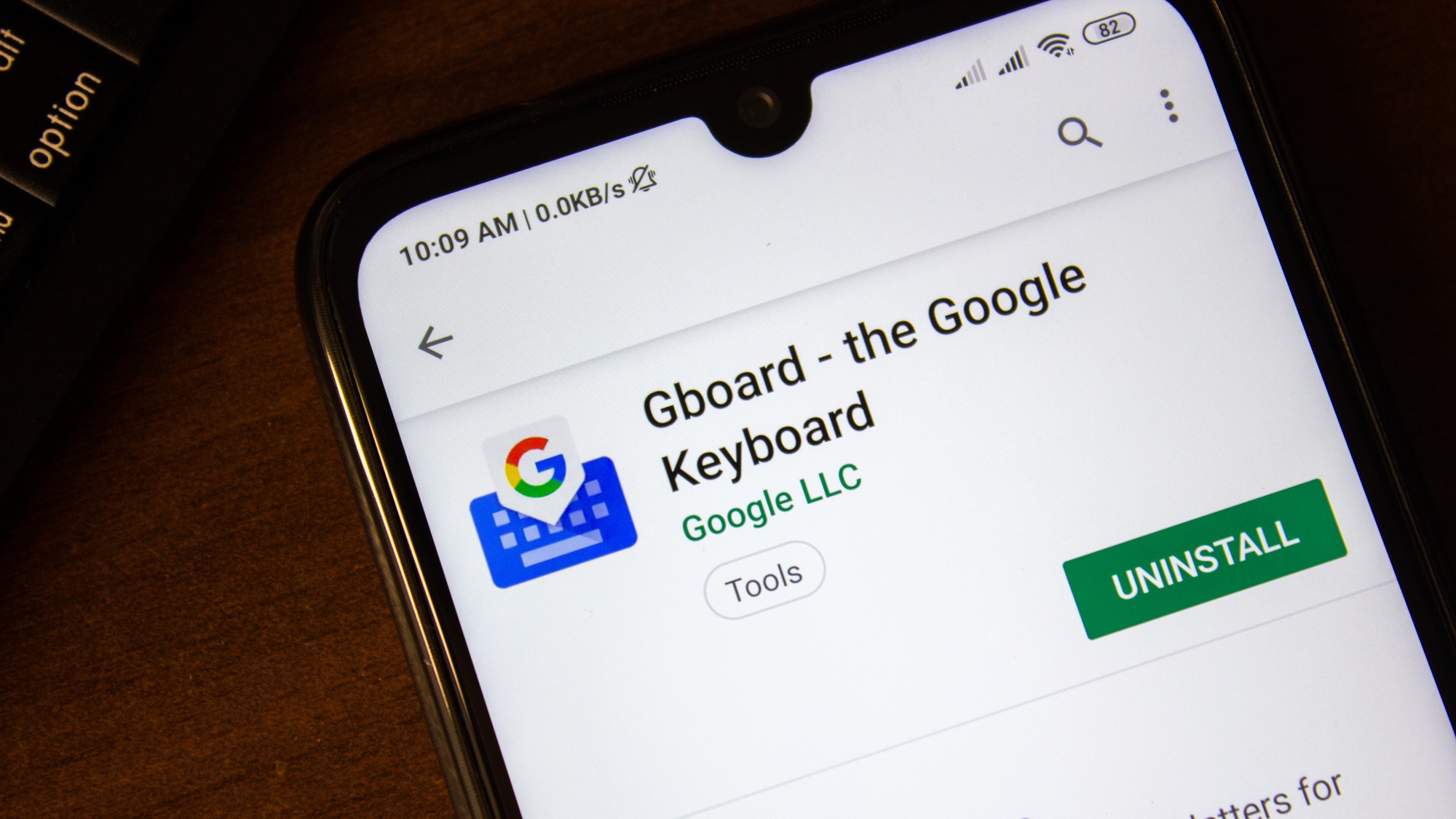V systému Windows jsme zvyklí, že změny vrátíme stiskem kláves Control + Z, ale v systému Android to není jednoznačné, protože některé aplikace tlačítko pro vrácení změn mají a jiné ne. Nyní chce Gboard tuto mezeru zaplnit vlastním tlačítkem pro vrácení změn.
Klávesnice Google debutuje novým nástrojem, který umístí na svou horní lištu: Undo. Jak už název napovídá, tato zkratka nám umožní vracet se zpět a vracet se ke změnám provedeným v textu, který právě píšeme, bez ohledu na aplikaci. Zajímavé je, že toto tlačítko již existovalo, ale pouze u japonské klávesnice.
Nové tlačítko Gboard pro vrácení zpět
Toto tlačítko se již uživatelům postupně aktivuje. Podařilo se nám ověřit, že na některých mobilech jsme jej měli aktivované, ale na jiných ne. V každém případě je tlačítko ve výchozím nastavení skryté, takže ho neuvidíte, pokud si ho nejprve nenakonfigurujete.
Tlačítko vrátit zpět je nový nástroj, který můžete umístit do horní lišty tabule Gboard. Postup je stejný jako u ostatních nástrojů:
- Stiskněte tlačítko se čtyřmi čtverečky, které se nachází zcela vlevo na horní liště tabule Gboard.
- V seznamu nástrojů byste měli dole vidět možnost „Zrušit“, pokud ji již máte v telefonu aktivní.
- Přetáhněte tlačítko na místo, kam jej chcete umístit na horní liště, aby bylo lépe dosažitelné.
- Pokud ne, můžete jej vždy použít ze stejné nabídky, i když to vyžaduje další klepnutí.
Jakmile je tlačítko na svém místě, získá Gboard možnost vracet a opakovat změny v právě psaném textu. Zdá se, že Gboard ukládá poměrně velké množství změn, takže můžete snadno obnovit to, co jste napsali a odstranili.
Po stisknutí se tlačítko rozdělí na dvě tlačítka: „Zpět“ a „Znovu“, kterými se lze vrátit nebo posunout vpřed v posledních změnách textu. Jednotlivé „kroky“ vrácení a opakování závisí na tom, jak byl text zadán. Pokud jste jej psali po písmenech, vrátí se zpět písmeno po písmenu, pokud jste jej psali jako navrhované slovo s klepnutím, vrátí se zpět celé slovo.
Systém funguje poměrně dobře, i když obecně platí, že je lepší použít tlačítko pro odvolání v dané aplikaci – pokud existuje – než obecnější tlačítko Gboard, protože se obvykle lépe začlení do kontextu aplikace.
Nicméně pro případy, kdy jste psali diplomovou práci a omylem jste vybrali několik odstavců a omylem je smazali, může být toto tlačítko záchranou.